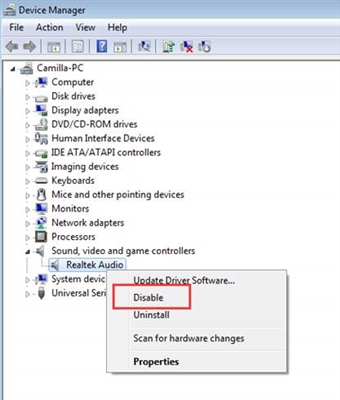எக்ஸ்எல்எஸ் கோப்புகள் விரிதாள்கள். எக்ஸ்எல்எஸ்எக்ஸ் மற்றும் ஓடிஎஸ் உடன், குறிப்பிட்ட வடிவம் அட்டவணை ஆவணங்களின் குழுவின் மிகவும் பிரபலமான பிரதிநிதிகளில் ஒன்றாகும். எக்ஸ்எல்எஸ் வடிவத்தில் அட்டவணைகளுடன் பணிபுரிய நீங்கள் எந்த வகையான மென்பொருளைக் கொண்டிருக்க வேண்டும் என்பதைக் கண்டுபிடிப்போம்.
மேலும் காண்க: எக்ஸ்எல்எஸ்எக்ஸ் திறப்பது எப்படி
திறக்கும் விருப்பங்கள்
எக்ஸ்எல்எஸ் முதல் விரிதாள் வடிவங்களில் ஒன்றாகும். இது மைக்ரோசாப்ட் உருவாக்கியது, எக்செல் திட்டத்தின் அடிப்படை வடிவமாக 2003 பதிப்பு வரை உள்ளடக்கியது. அதன்பிறகு, பிரதானமாக, இது மிகவும் நவீன மற்றும் சிறிய எக்ஸ்எல்எஸ்எக்ஸ் மூலம் மாற்றப்பட்டது. ஆயினும்கூட, எக்ஸ்எல்எஸ் பிரபலமாக ஒப்பீட்டளவில் மெதுவாக இழந்து வருகிறது, ஏனெனில் குறிப்பிட்ட நீட்டிப்புடன் கோப்புகளை இறக்குமதி செய்வது ஏராளமான மூன்றாம் தரப்பு நிரல்களால் பயன்படுத்தப்படுகிறது, அவை பல்வேறு காரணங்களுக்காக, நவீன அனலாக்ஸுக்கு மாறவில்லை. இன்றுவரை, எக்செல் இடைமுகத்தில், குறிப்பிட்ட நீட்டிப்பு "எக்செல் புத்தகம் 97-2003" என்று அழைக்கப்படுகிறது. இந்த வகை ஆவணங்களை நீங்கள் எந்த மென்பொருளுடன் இயக்க முடியும் என்பதை இப்போது கண்டுபிடிப்போம்.
முறை 1: எக்செல்
இயற்கையாகவே, மைக்ரோசாஃப்ட் எக்செல் பயன்பாட்டைப் பயன்படுத்தி இந்த வடிவமைப்பின் ஆவணங்களைத் திறக்க முடியும், இதற்காக முதலில் வழங்கப்பட்ட அட்டவணைகள் உருவாக்கப்பட்டன. அதே நேரத்தில், எக்ஸ்எல்எஸ்எக்ஸ் போலல்லாமல், கூடுதல் திட்டுகள் இல்லாமல் எக்ஸ்எல்எஸ் நீட்டிப்பு கொண்ட பொருள்கள் பழைய எக்செல் நிரல்களையும் திறக்கின்றன. முதலில், எக்செல் 2010 மற்றும் அதற்குப் பிறகு இதை எப்படி செய்வது என்று கவனியுங்கள்.
மைக்ரோசாஃப்ட் எக்செல் பதிவிறக்கவும்
- நாங்கள் நிரலைத் தொடங்கி தாவலுக்குச் செல்கிறோம் கோப்பு.
- அதன் பிறகு, செங்குத்து வழிசெலுத்தல் பட்டியலைப் பயன்படுத்தி, பகுதிக்கு செல்லுங்கள் "திற".

இந்த இரண்டு செயல்களுக்கு பதிலாக, நீங்கள் சூடான பொத்தான்களின் கலவையைப் பயன்படுத்தலாம் Ctrl + O., இது விண்டோஸ் இயக்க முறைமையில் இயங்கும் பெரும்பாலான பயன்பாடுகளில் கோப்புகளைத் தொடங்குவதற்கு உலகளாவியது.
- தொடக்க சாளரத்தை செயல்படுத்திய பின், நமக்கு தேவையான கோப்பு அமைந்துள்ள கோப்பகத்திற்கு செல்லுங்கள் .xls நீட்டிப்புடன், அதன் பெயரைத் தேர்ந்தெடுத்து பொத்தானைக் கிளிக் செய்க "திற".
- பொருந்தக்கூடிய பயன்முறையில் எக்செல் இடைமுகம் மூலம் அட்டவணை உடனடியாக தொடங்கப்படும். இந்த பயன்முறையில் எக்ஸ்எல்எஸ் வடிவமைப்பை ஆதரிக்கும் கருவிகளை மட்டுமே பயன்படுத்துவது அடங்கும், எக்செல் நவீன பதிப்புகளின் அனைத்து அம்சங்களும் இல்லை.



கூடுதலாக, உங்கள் கணினியில் மைக்ரோசாஃப்ட் ஆபிஸ் நிறுவப்பட்டிருந்தால், கோப்பு வகைகளைத் திறப்பதற்கான இயல்புநிலை பட்டியலில் நீங்கள் மாற்றங்களைச் செய்யவில்லை என்றால், விண்டோஸ் எக்ஸ்ப்ளோரரில் அல்லது மற்றொரு கோப்பு மேலாளரில் தொடர்புடைய ஆவணத்தின் பெயரை இருமுறை கிளிக் செய்வதன் மூலம் எக்செல் இல் எக்ஸ்எல்எஸ் பணிப்புத்தகத்தை இயக்கலாம். .

முறை 2: லிப்ரெஃபிஸ் தொகுப்பு
லிப்ரே ஆபிஸ் இலவச அலுவலக தொகுப்பின் ஒரு பகுதியாக இருக்கும் கால்க் பயன்பாட்டைப் பயன்படுத்தி எக்ஸ்எல்எஸ் புத்தகத்தையும் திறக்கலாம். Calc என்பது ஒரு விரிதாள் செயலி, இது ஒரு இலவச எக்செல் இணக்கம். குறிப்பிட்ட நிரலுக்கு இந்த வடிவம் அடிப்படை இல்லை என்றாலும், எக்ஸ்எல்எஸ் ஆவணங்களுடன் பார்ப்பது, திருத்துதல் மற்றும் சேமித்தல் உள்ளிட்டவற்றை இது முழுமையாக ஆதரிக்கிறது.
LibreOffice ஐ இலவசமாக பதிவிறக்கவும்
- நாங்கள் லிப்ரே ஆபிஸ் மென்பொருள் தொகுப்பைத் தொடங்குகிறோம். லிப்ரே ஆஃபீஸ் தொடக்க சாளரம் பயன்பாடுகளின் தேர்வுடன் தொடங்குகிறது. ஆனால் எக்ஸ்எல்எஸ் ஆவணத்தைத் திறக்க உடனடியாக கால்கை நேரடியாக செயல்படுத்துவது தேவையில்லை. தொடக்க சாளரத்தில் இருப்பது, பொத்தான்களின் ஒருங்கிணைந்த அழுத்தத்தை உருவாக்குவது சாத்தியமாகும் Ctrl + O..
இரண்டாவது விருப்பம் அதே தொடக்க சாளரத்தில் பெயரைக் கிளிக் செய்வது "கோப்பைத் திற"செங்குத்து மெனுவில் முதலில் வைக்கப்பட்டுள்ளது.

மூன்றாவது விருப்பம் ஒரு நிலையில் கிளிக் செய்ய வேண்டும் கோப்பு கிடைமட்ட பட்டியல். அதன் பிறகு, நீங்கள் ஒரு நிலையை தேர்வு செய்ய வேண்டிய இடத்தில் ஒரு கீழ்தோன்றும் பட்டியல் தோன்றும் "திற".
- பட்டியலிடப்பட்ட விருப்பங்களில் ஏதேனும், கோப்பு தேர்வு சாளரம் தொடங்கப்படும். எக்செல் போலவே, இந்த சாளரத்தில் எக்ஸ்எல்எஸ் புத்தக இருப்பிட கோப்பகத்திற்கு முன்னேறி, அதன் பெயரைத் தேர்ந்தெடுத்து தலைப்பில் சொடுக்கவும் "திற".
- எக்ஸ்எல்எஸ் புத்தகம் லிப்ரெஃபிஸ் கால்க் இடைமுகத்தின் மூலம் திறக்கப்பட்டுள்ளது.



கல்க் பயன்பாட்டிலிருந்து நேரடியாக ஒரு எக்ஸ்எல்எஸ் புத்தகத்தைத் திறக்கலாம்.
- கல்க் தொடங்கப்பட்ட பிறகு, பெயரைக் கிளிக் செய்க கோப்பு செங்குத்து மெனுவில். திறக்கும் பட்டியலிலிருந்து, விருப்பத்தின் தேர்வை நிறுத்துங்கள் "திற ...".

இந்த செயலை ஒரு கலவையால் மாற்றலாம் Ctrl + O..
- அதன் பிறகு, சரியான அதே திறப்பு சாளரம் தோன்றும், இது மேலே விவாதிக்கப்பட்டது. அதில் எக்ஸ்எல்எஸ் இயக்க, நீங்கள் இதே போன்ற செயல்களைச் செய்ய வேண்டும்.

முறை 3: அப்பாச்சி ஓபன் ஆபிஸ் தொகுப்பு
எக்ஸ்எல்எஸ் புத்தகத்தைத் திறப்பதற்கான அடுத்த விருப்பம் ஒரு பயன்பாடு ஆகும், இது கல்க் என்றும் அழைக்கப்படுகிறது, ஆனால் அப்பாச்சி ஓபன் ஆபிஸ் அலுவலக தொகுப்பில் சேர்க்கப்பட்டுள்ளது. இந்த திட்டமும் இலவசம் மற்றும் இலவசம். இது எக்ஸ்எல்எஸ் ஆவணங்களுடன் (பார்ப்பது, திருத்துதல், சேமித்தல்) அனைத்து கையாளுதல்களையும் ஆதரிக்கிறது.
அப்பாச்சி ஓபன் ஆபிஸை இலவசமாக பதிவிறக்கவும்
- இங்கே ஒரு கோப்பைத் திறப்பதற்கான வழிமுறை முந்தைய முறைக்கு மிகவும் ஒத்திருக்கிறது. அப்பாச்சி ஓபன் ஆபிஸ் தொடக்க சாளரத்தைத் தொடங்கியதைத் தொடர்ந்து, பொத்தானைக் கிளிக் செய்க "திற ...".

அதில் ஒரு நிலையைத் தேர்ந்தெடுப்பதன் மூலம் நீங்கள் மேல் மெனுவைப் பயன்படுத்தலாம். கோப்பு, பின்னர் திறக்கும் பட்டியலில், பெயரைக் கிளிக் செய்க "திற".

இறுதியாக, நீங்கள் விசைப்பலகையில் ஒரு கலவையை தட்டச்சு செய்யலாம் Ctrl + O..
- எந்த விருப்பம் தேர்ந்தெடுக்கப்பட்டால், ஒரு திறப்பு சாளரம் திறக்கும். இந்த சாளரத்தில், விரும்பிய எக்ஸ்எல்எஸ் புத்தகம் அமைந்துள்ள கோப்புறைக்குச் செல்லவும். அதன் பெயரைத் தேர்ந்தெடுத்து பொத்தானை அழுத்த வேண்டும் "திற" சாளர இடைமுகத்தின் கீழ் பகுதியில்.
- அப்பாச்சி ஓபன் ஆபிஸ் கால்க் பயன்பாடு தேர்ந்தெடுக்கப்பட்ட ஆவணத்தை அறிமுகப்படுத்துகிறது.


லிப்ரே ஆஃபிஸைப் போலவே, நீங்கள் கல்க் பயன்பாட்டிலிருந்து நேரடியாக புத்தகத்தைத் திறக்கலாம்.
- கல்க் சாளரம் திறந்திருக்கும் போது, நாங்கள் ஒரு ஒருங்கிணைந்த பொத்தானை அழுத்துகிறோம் Ctrl + O..
மற்றொரு விருப்பம்: கிடைமட்ட மெனுவில், உருப்படியைக் கிளிக் செய்க கோப்பு கீழ்தோன்றும் பட்டியலில் இருந்து தேர்ந்தெடுக்கவும் "திற ...".
- ஒரு கோப்பு தேர்வு சாளரம் திறக்கும், அப்பாச்சி ஓபன் ஆபிஸ் தொடக்க சாளரத்தின் மூலம் கோப்பைத் தொடங்கும்போது நாங்கள் செய்த செயல்களுக்கு சமமானதாக இருக்கும்.


முறை 4: கோப்பு பார்வையாளர்
மேலே உள்ள நீட்டிப்புக்கான ஆதரவுடன் பல்வேறு வடிவங்களின் ஆவணங்களைக் காண வடிவமைக்கப்பட்ட பல நிரல்களில் ஒன்றில் நீங்கள் ஒரு எக்ஸ்எல்எஸ் ஆவணத்தை இயக்கலாம். இந்த வகையான சிறந்த நிரல்களில் ஒன்று கோப்பு பார்வையாளர். அதன் நன்மை என்னவென்றால், ஒத்த மென்பொருளைப் போலல்லாமல், கோப்பு பார்வையாளர் எக்ஸ்எல்எஸ் ஆவணங்களைப் பார்ப்பது மட்டுமல்லாமல், அவற்றை மாற்றியமைத்து சேமிக்கவும் முடியும். உண்மை, இந்த திறன்களை துஷ்பிரயோகம் செய்யாமல் இருப்பதும், மேலே விவாதிக்கப்பட்ட முழு அளவிலான அட்டவணை செயலிகளைப் பயன்படுத்துவதும் நல்லது. கோப்பு பார்வையாளரின் முக்கிய குறைபாடு என்னவென்றால், இலவச செயல்பாட்டு காலம் 10 நாட்களுக்கு மட்டுமே வரையறுக்கப்பட்டுள்ளது, பின்னர் நீங்கள் உரிமத்தை வாங்க வேண்டும்.
கோப்பு பார்வையாளரைப் பதிவிறக்குக
- நாங்கள் கோப்பு பார்வையாளரைத் துவக்கி, விண்டோஸ் எக்ஸ்ப்ளோரர் அல்லது வேறு எந்த கோப்பு மேலாளரைப் பயன்படுத்தி .xls நீட்டிப்புடன் கோப்பு அமைந்துள்ள கோப்பகத்திற்கு முன்னேறுகிறோம். இந்த பொருளை நாங்கள் குறிக்கிறோம், இடது சுட்டி பொத்தானை அழுத்தி, அதை கோப்பு பார்வையாளர் சாளரத்தில் இழுக்கவும்.
- கோப்பு பார்வையாளரில் பார்ப்பதற்கு ஆவணம் உடனடியாக கிடைக்கும்.


தொடக்க சாளரத்தின் வழியாக கோப்பை இயக்க முடியும்.
- கோப்பு பார்வையாளரைத் துவக்கி, பொத்தான் கலவையை அழுத்தவும் Ctrl + O..
அல்லது மேல் கிடைமட்ட மெனு உருப்படிக்குச் செல்லவும் "கோப்பு". அடுத்து, பட்டியலில் உள்ள நிலையைத் தேர்ந்தெடுக்கவும். "திற ...".
- இந்த இரண்டு விருப்பங்களில் ஒன்றை நீங்கள் தேர்வுசெய்தால், நிலையான கோப்பு திறந்த சாளரம் திறக்கும். முந்தைய பயன்பாடுகளில் அதன் பயன்பாட்டைப் போலவே, .xls நீட்டிப்புடன் ஆவணம் அமைந்துள்ள கோப்பகத்திற்கு நீங்கள் செல்ல வேண்டும், இது திறக்கப்பட வேண்டும். நீங்கள் அதன் பெயரைத் தேர்ந்தெடுத்து பொத்தானைக் கிளிக் செய்ய வேண்டும் "திற". அதன் பிறகு, கோப்பு பார்வையாளர் இடைமுகத்தின் மூலம் பார்க்க புத்தகம் கிடைக்கும்.


நீங்கள் பார்க்க முடியும் என, நீங்கள் .xls நீட்டிப்புடன் ஆவணங்களைத் திறந்து, பல்வேறு அலுவலக தொகுப்புகளின் ஒரு பகுதியாக இருக்கும் பல அட்டவணை செயலிகளைப் பயன்படுத்தி அவற்றில் மாற்றங்களைச் செய்யலாம். கூடுதலாக, சிறப்பு பார்க்கும் பயன்பாடுகளைப் பயன்படுத்தி புத்தகத்தின் உள்ளடக்கங்களைக் காணலாம்.